مواد جي جدول
هن آرٽيڪل ۾، مان ايڪسل چارٽ ۾ ڊيٽا ٽيبل جي تفصيل تي بحث ڪندس. بنيادي طور تي، ايڪسل ۾، اسان هڪ چارٽ ۾ ڊيٽا ٽيبل ڏيکاريو ته جيئن اسان ڊيٽا کي آساني سان تجزيو ڪري سگهون. ان کان علاوه، ڊيٽا جدول تمام ڪارائتو ٿي سگهي ٿو جيڪڏهن پڙهندڙ گرافڪ ڊسپلي سان گڏ ڊيٽا جو صحيح ذريعو ڏسڻ چاهي ٿو. عام طور تي، ڊيٽا جدولن کي ايڪسل چارٽ جي هيٺان ڏيکاريو ويندو آهي.
مشق ورڪ بڪ ڊائون لوڊ ڪريو
توهان مشق ورڪ بڪ ڊائون لوڊ ڪري سگهو ٿا جيڪو اسان هن مضمون کي تيار ڪرڻ لاء استعمال ڪيو آهي.
Data Table Chart.xlsx
Excel چارٽ ۾ ڊيٽا ٽيبل لاءِ 4 طريقا
1. ڊيٽا شامل ڪريو Table From Chart Design Tab Excel ۾
اسان ايڪسل ربن مان ' چارٽ ڊيزائن ' ٽيب استعمال ڪندي ايڪسل چارٽ ۾ ڊيٽا ٽيبل شامل ڪري سگھون ٿا. اهي طريقا سادو ۽ تڪڙو آهن. تنهن ڪري، اچو ته ڏسو ته ڪيئن ڊيٽا ٽيبل کي استعمال ڪندي چارٽ لي آئوٽ گروپ جو چارٽ ڊيزائن ٽئب.
1.1. ڏيکاريو Data Table استعمال ڪندي 'Quick Layout' آپشن
ٻه آپشن موجود آهن چارٽ لي آئوٽ گروپ ۾ هڪسل ۾ ڊيٽا ٽيبل شامل ڪرڻ لاءِ. پهرين، اسان بحث ڪنداسين تڪڙو ترتيب اختيار.
قدم:
- پهرين، چارٽ تي ڪلڪ ڪريو ۽ وڃو چارٽ ڊيزائن > تڪڙو ترتيب . اڳيون، هڪ ڊفالٽ چارٽ ترتيب چونڊيو جنهن ۾ ڊيٽا جدول شامل هجي.
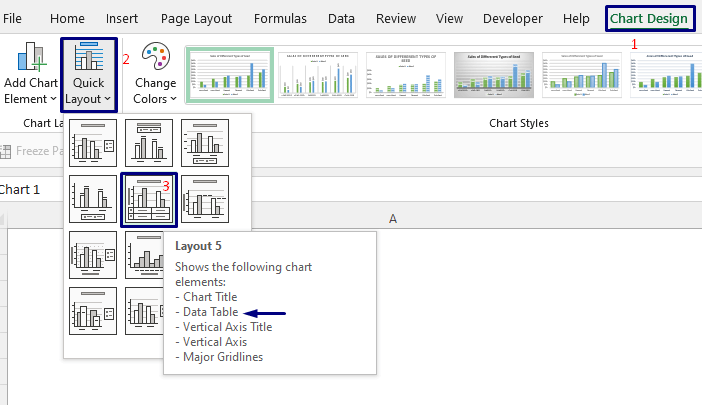
- نتيجي طور، توهان کي چارٽ ملندو جنهن ۾ ڊيٽا جدول هوندو.<14
1.2. ڊيٽا جدولن کي ڏيکارڻ لاءِ ’چارٽ عنصر شامل ڪريو‘ اختيار استعمال ڪريو
متبادل طور، توھان استعمال ڪري سگھوٿا ڊيٽا جدول شامل ڪريو چارٽ عنصر شامل ڪريو اختيار. شامل قدم ھيٺ بيان ڪيا ويا آھن.
قدم:
- شروع ۾، چارٽ واري علائقي ۾ ڪٿي به ڪلڪ ڪريو.
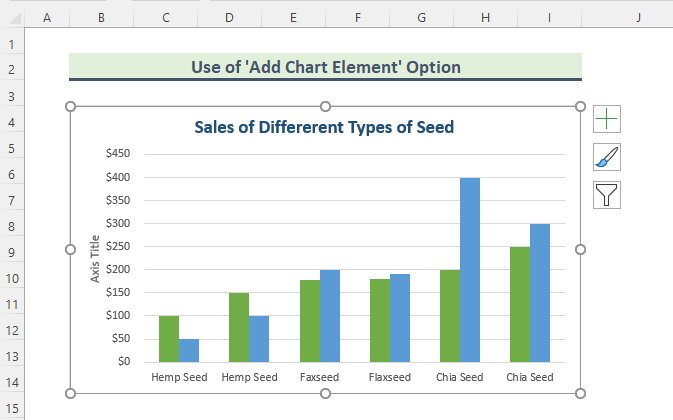
- اڳيون، وڃو چارٽ ڊيزائن > چارٽ عنصر شامل ڪريو > ڊيٽا جدول > Legend Keys سان . توھان چونڊي سگھوٿا No Legend Keys اختيار بجاءِ جيڪڏھن توھان چاھيو.
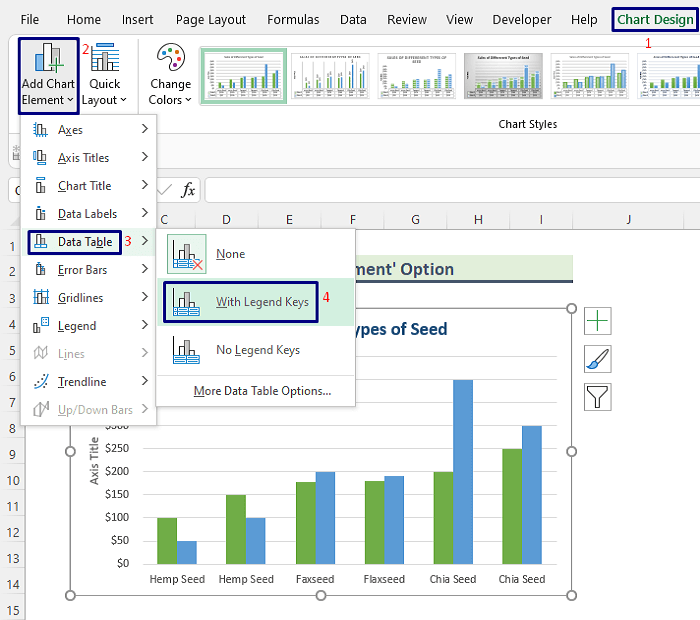
- انڪري، توھان ڏسندا ته ھڪڙو ڊيٽا ٽيبل آھي. چارٽ هيٺ شامل ڪيو ويو.
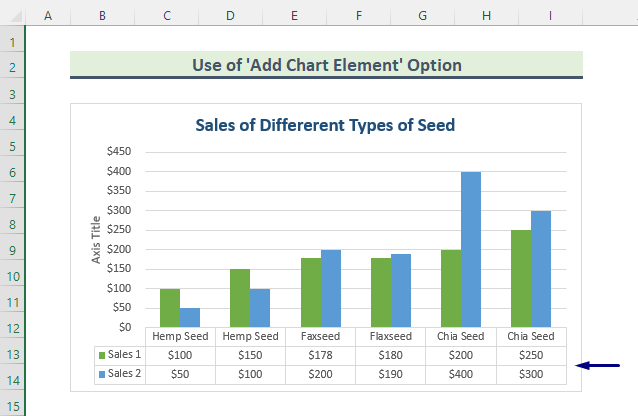
وڌيڪ پڙهو: Excel ۾ چارٽ ڊيٽا کي ڪيئن ايڊٽ ڪجي (5 مناسب مثال)
2. ايڪسل چارٽ جي پلس (+) نشاني تي ڪلڪ ڪري ڏيکاريو/لڪايو ڊيٽا ٽيبل
توهان صرف چارٽ ۾ ڊيٽا جدولن کي ڏيکاري يا لڪائي سگهو ٿا. چارٽ. هن طريقي ۾، اسان استعمال ڪنداسين پلس ( + ) سائن ان چارٽ ايريا ۾ ڊيٽا جدولن کي ڏيکارڻ لاءِ.
قدم:
- چارٽ ۾ ڪٿي به ڪلڪ ڪريو ۽ توھان ڏسندا پلس ( + ) نشان چارٽ جي مٿي ساڄي ڪنڊ ۾. ھاڻي، پلس سائن تي ڪلڪ ڪريو ۽ چيڪ ڪريو Data Table آپشن مان Chart Elements . آخرڪار، توهان چارٽ تي ڏيکاريل هڪ ڊيٽا جدول ڏسندا.
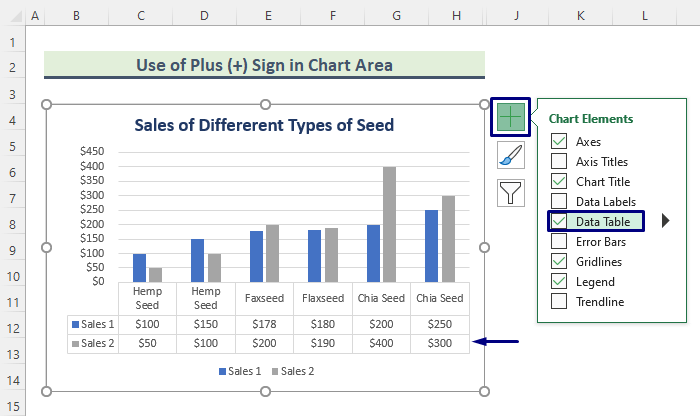
- ساڳي طرح، چيڪ ڪرڻ سان ڊيٽا ٽيبل اختيار، توهان ذريعن جي ڊيٽا کي لڪائي سگھي ٿوچارٽ مان.
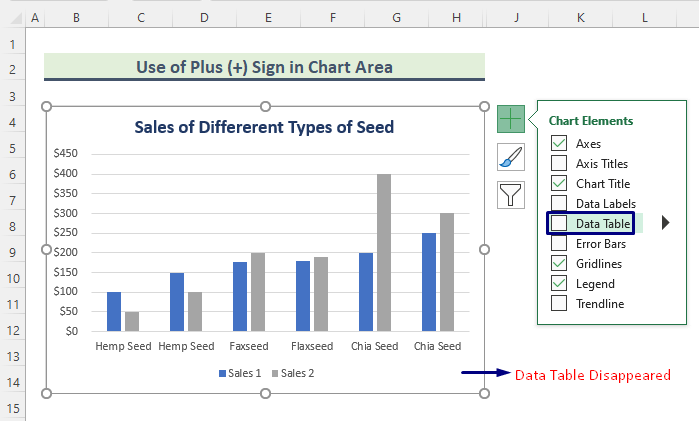
وڌيڪ پڙهو: 3> ايڪسل چارٽ ۾ ڊيٽا جو ماخذ ڪيئن بدلجي (3 مفيد مثال)
3. ڊيٽا ٽيبل ۾ اضافي ڊيٽا سيريز شامل ڪريو پر چارٽ ۾ نه
ڪڏهن ڪڏهن، توهان کي ڊيٽا ٽيبل جي قطار ۾ اضافي قطار شامل ڪرڻ جي ضرورت پوندي. انهي صورت ۾، اضافي ڊيٽا سيريز پڻ چارٽ ۾ ڏيکاري ويندي. بهرحال، جيڪڏھن توھان چاھيو ٿا اضافي سيريز کي ڊيٽا ٽيبل ۾ پر چارٽ ۾ نه، ھيٺ ڏنل قدمن تي عمل ڪريو.
قدم:
- پهريون، ماخذ ڊيٽا چونڊيو ۽ پوءِ داخل ڪريو ڏانھن وڃو ۽ تجويز ڪيل چارٽ اختيار چونڊيو. مون چونڊيو آهي 2-D ڪالمن .
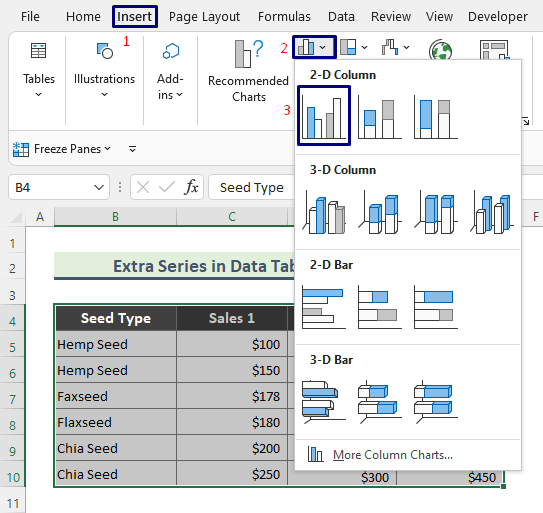
- ان جي نتيجي ۾، هتي توهان کي هيٺ ڏنل چارٽ ملندو.
24>
12>13>ٻيو، ڏيکاريو ڊيٽا جدولن مان چارٽ عنصرن. ياد رکو، Data Tableمان No Legend Keysآپشن چونڊيو.25>
- ٽيون، ساڄي- ڪالم تي ڪلڪ ڪريو جنهن کي توهان چارٽ تي ڏيکارڻ نٿا چاهيو ۽ فارميٽ ڊيٽا سيريز اختيار چونڊيو.
26>
- اڳيون ، فارميٽ ڊيٽا سيريز ونڊو ظاهر ٿيندو. ھاڻي ڪلڪ ڪريو ڏانھن وڃو Series Options : Fill & لائن . پوءِ، Fill ٽئب کي وڌايو ۽ No fill اختيار تي ڪلڪ ڪريو.
27>
- بعد ۾، هيٺيان نتيجو ٿيندو. پر، اضافي ڏند ڪٿا اڃا تائين موجود آهي. تنهن ڪري، اسان کي هاڻي ان کي هٽائڻو پوندو.
28>
- ان کان پوء، وڃو چارٽڊيزائن > چارٽ عنصر شامل ڪريو > ليجنڊ > ڪو به نه .
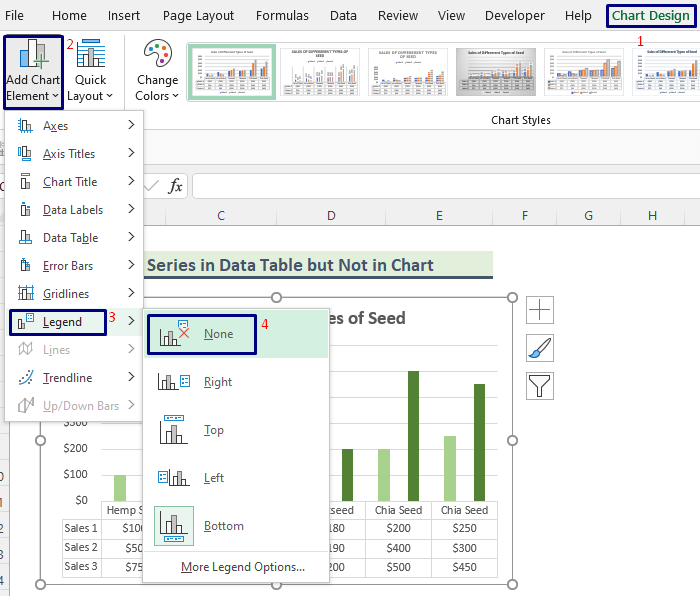
- آخرڪار، اسان ڊيٽا ٽيبل تي اضافي ڊيٽا سيريز حاصل ڪئي پر ان ڊيٽا سيريز لاءِ ڪالم چارٽ ۾ نه ڏيکاريو ويو آهي.
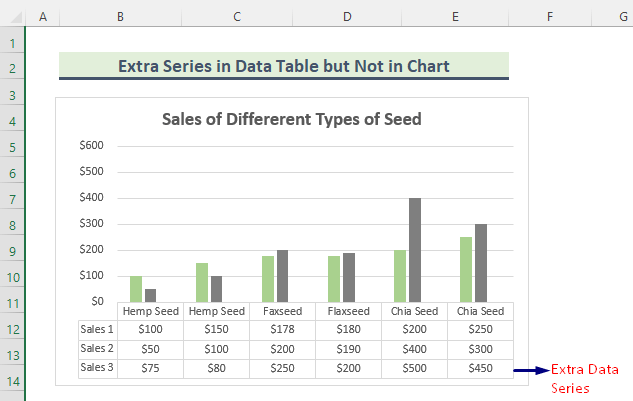
وڌيڪ پڙهو: Excel ۾ چارٽ لاءِ ڊيٽا ڪيئن چونڊيو (2 طريقا)
4. ايڪسل چارٽ ۾ ڊيٽا ٽيبل فارميٽ ڪريو
بدقسمتي سان، ايڪسل ۾ ڊيٽا جدولن لاءِ گهڻو فارميٽنگ موجود ناهي. اڃا، توھان ڪجھ خاصيتون فارميٽ ڪري سگھو ٿا جھڙوڪ Fill , Border , Shadow , Glow , Soft Edges , 3-D فارميٽ ، ڊيٽا ٽيبل بارڊرز ، وغيره.
ايڪسل ۾ ڊيٽا جدولن کي فارميٽ ڪرڻ لاءِ، ھيٺ ڏنل قدمن تي عمل ڪريو.
قدم:
- پهرين، چارٽ تي ڪلڪ ڪريو ۽ وڃو چارٽ ڊيزائن > چارٽ عنصر شامل ڪريو > ڊيٽا ٽيبل > وڌيڪ ڊيٽا ٽيبل جا اختيار .
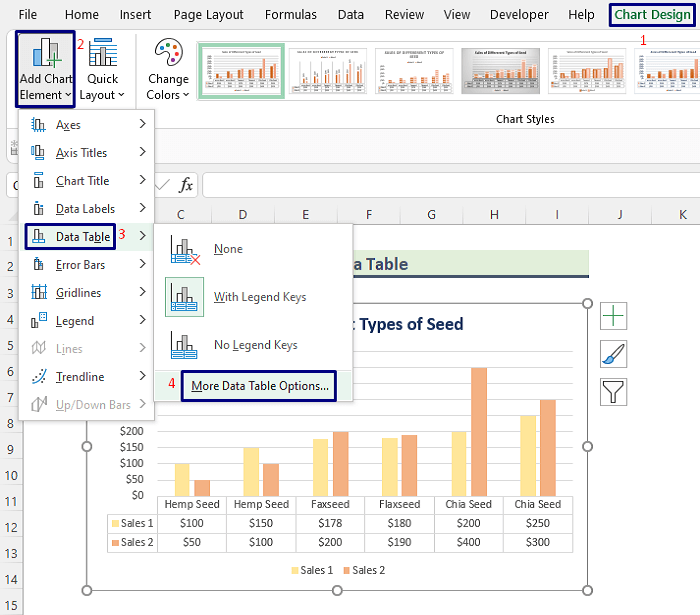
- اڳيون، فارميٽ ڊيٽا ٽيبل ونڊو ٿيندو ڏيکارڻ. ھاڻي، ڊيٽا جدول کي فارميٽ ڪريو جيئن توھان جي ضرورت آھي.
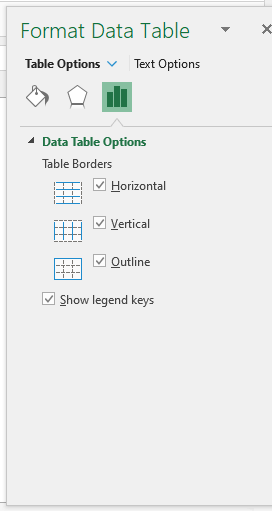
نتيجو
مٿين مضمون ۾، مون ڪوشش ڪئي آھي طريقن تي تفصيل سان بحث ڪريو. اميد آهي ته، اهي طريقا ۽ وضاحتون توهان جي مسئلن کي حل ڪرڻ لاء ڪافي هوندا. مهرباني ڪري مون کي خبر ڏيو ته جيڪڏهن توهان وٽ ڪو سوال آهي.

